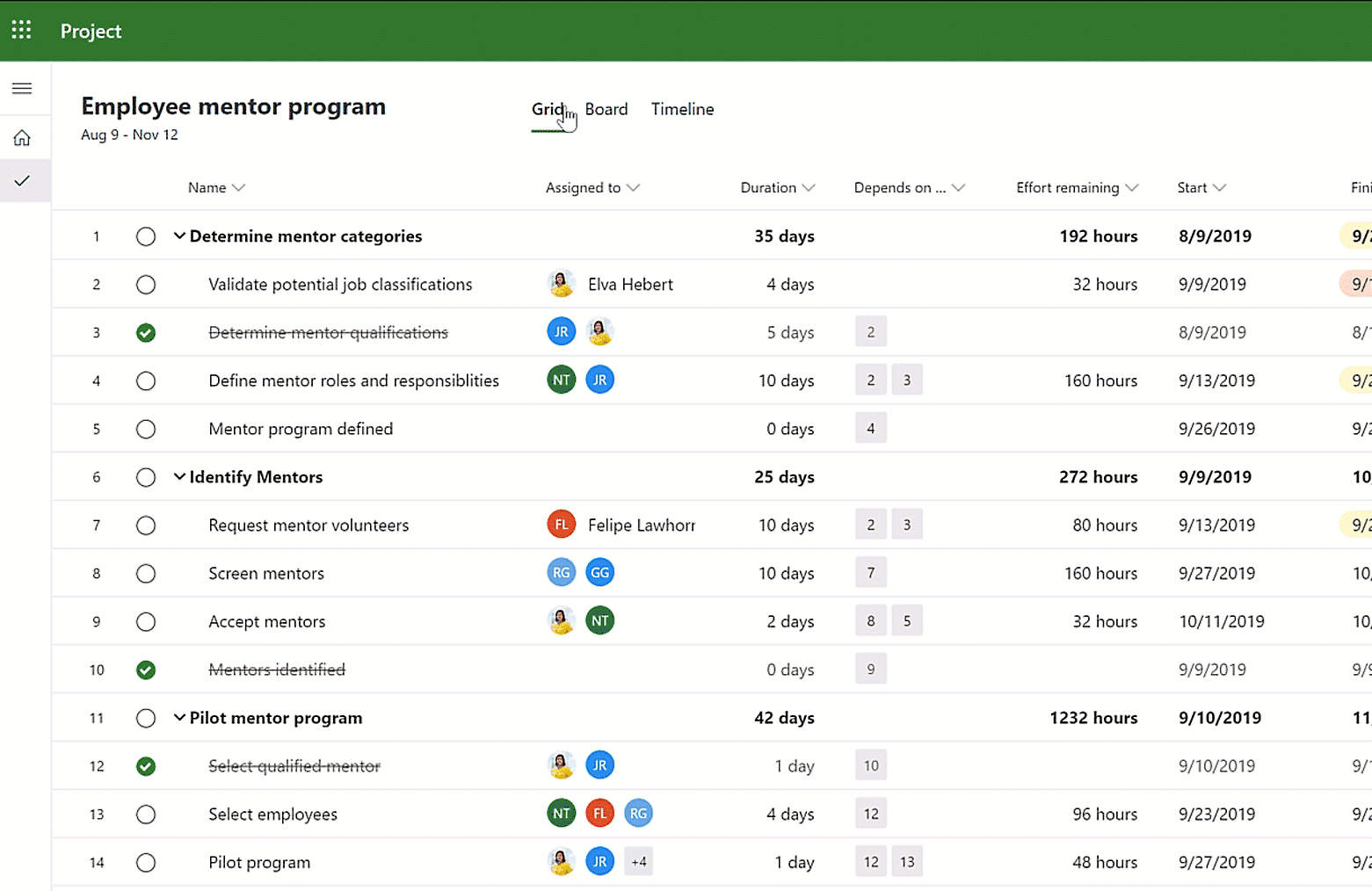- Definir el alcance y los objetivos es crucial antes de usar Microsoft Project.
- La planificación detallada y la gestión de recursos marcan la diferencia en los resultados.
- El seguimiento regular y el análisis de la línea de base evitan desviaciones y sobrecostes.
Microsoft Project es una herramienta fundamental para quienes gestionan proyectos, ya sean sencillos o complejos. Pero su nivel de especialización y la profundidad de sus funciones pueden resultar abrumadoras para quienes se acercan por primera vez a este software. Dominarlo implica no solo aprender a crear un nuevo proyecto, sino también aprovechar sus funcionalidades clave para planificar, coordinar, hacer seguimiento y aprender de cada experiencia.
En esta guía exhaustiva, vas a encontrar todos los pasos y detalles relevantes sobre cómo crear un proyecto en Microsoft Project, teniendo en cuenta recursos oficiales, tutoriales prácticos y la experiencia de usuarios. Además, integra consejos para evitar errores típicos, funcionalidades avanzadas y trucos para una gestión eficiente desde el arranque hasta el cierre del proyecto.
Definir el alcance antes de abrir Microsoft Project
Antes de ponerte manos a la obra con la herramienta, es esencial sentar las bases del proyecto. No hacerlo puede acarrear desviaciones, retrasos y sobrecostes. Por tanto, dedica un momento a responder estas preguntas básicas:
- ¿Cuál es el objetivo principal del proyecto? Define qué resultado concreto quieres alcanzar.
- ¿Qué entregables se esperan? Enumera productos, servicios o hitos que debes entregar.
- ¿Qué recursos tienes disponibles? Incluye personal, materiales y presupuesto.
Una vez que tengas claro el alcance, todo lo que desarrolles en Microsoft Project tendrá un sentido y un objetivo claro, y evitarás sorpresas durante la ejecución.
Paso a paso: Crear un nuevo proyecto en Microsoft Project
Inicio y configuración básica
El primer paso es abrir Microsoft Project y seleccionar la opción de “Nuevo Proyecto”. Aquí, la recomendación es elegir “Proyecto en blanco”, que te da un lienzo vacío para personalizarlo según tus necesidades.
- Nombrar el proyecto: Asígnale un nombre que refleje claramente el objetivo. Es importante para mantener la organización, sobre todo si gestionas varios proyectos.
- Establecer la fecha de inicio: Accede a la pestaña “Proyecto” y elige “Información del proyecto”. Aquí, ajusta la fecha de inicio, un dato básico que condiciona toda la programación posterior.
Una buena práctica es guardar el proyecto cuanto antes, así no arriesgas perder la información si surge algún imprevisto técnico.
Desglose y planificación de tareas
Definir y agregar tareas
Una vez creado el proyecto, tienes que desglosar el trabajo en tareas. Puedes hacerlo desde la vista de diagrama de Gantt, que es la más utilizada por su claridad visual. Cada tarea tiene que representar una acción o actividad concreta, y se recomienda dividir el trabajo en actividades suficientemente específicas como para poder asignar responsables, fechas y recursos.
- Introduce las tareas: Escribe el nombre de cada tarea en la columna correspondiente.
- Duración de cada tarea: Indica cuántos días (laborables) se necesita para completarla.
- Divide en grupos o fases: Para proyectos grandes, agrupa tareas relacionadas, lo que te ayudará a visualizar el avance por bloques o subproyectos.
Recuerda que puedes agregar tareas manualmente o importar listas desde otras aplicaciones como Excel, Word o incluso desde una hoja de papel escaneada, copiando y pegando el contenido en Project. Si ya tienes listas de tareas con información adicional (costes, duraciones, fechas límite), puedes importar esos datos de manera directa.
Hitos y tareas recurrentes
No descuides la importancia de los hitos. Son tareas que marcan momentos clave: el final de una fase, la aprobación de una entrega o cualquier evento de relevancia. Para agregar un hito, crea una tarea y pon su duración a “0 días”.
Si tienes actividades que se repiten (por ejemplo, reuniones semanales), define tareas recurrentes. Microsoft Project permite configurarlas con periodicidad, ahorrando tiempo y asegurando coherencia en la planificación.
Establecer dependencias y relaciones entre tareas
Uno de los aspectos más potentes (y a veces olvidados) de Microsoft Project es la posibilidad de relacionar tareas según su dependencia. Así, si una tarea no puede empezar hasta que otra termine, puedes reflejarlo en la herramienta.
- Selecciona las tareas a vincular desde la vista Gantt.
- En la pestaña “Tarea”, pulsa “Vincular tareas seleccionadas”.
- Elige el tipo de dependencia: Final a Comienzo (la más común), Comienzo a Comienzo, Final a Final o Comienzo a Final.
- Puedes agregar tiempo de retraso o espera para superponer o separar tareas según tu planificación.
Si tienes dudas sobre el tipo de vínculo, puedes consultar el diagrama de Gantt para ver las relaciones visualmente o abrir la vista de diagrama de red.
Asignación de recursos y presupuesto
Identificar y agregar recursos
El éxito de todo proyecto depende en gran parte de cómo se gestionan los recursos. En Microsoft Project puedes asignar tres tipos de recursos:
- Trabajo: Personas, equipos o colaboradores internos o externos.
- Material: Materiales, suministros o equipos físicos.
- Costo: Gastos asociados como viajes, alquileres, licencias.
Desde la pestaña “Vista”, accede a la “Hoja de recursos” y añade los nombres, especificando el tipo y definiendo la disponibilidad (por ejemplo, 100% si el recurso está dedicado a jornada completa, o 50% si es a tiempo parcial).
Asignación a tareas y control de sobreasignaciones
Una vez que los recursos están dados de alta, asígnalos a las tareas desde la misma vista Gantt o desde la pestaña “Recursos”. Microsoft Project te avisa si un recurso está sobreasignado; para actualizar la planificación, puedes:
- Utilizar la nivelación de recursos: La herramienta ajusta automáticamente los plazos para evitar sobrecargas.
- Ajustar asignaciones manualmente: Reduce la carga dividiendo tareas, o reasigna a otros miembros del equipo.
En las vistas “Hoja de recursos” y “Uso de recursos”, puedes comprobar la carga y comparar el trabajo real con el planificado.
Gestión de costes
Controla los costes en las vistas “Hoja de recursos” y “Uso de tareas”. Así, puedes identificar si algún recurso está generando sobrecoste y tomar medidas a tiempo. Es vital mantener los datos de tarifas y disponibilidad actualizados para una planificación efectiva.
Ajustar y perfeccionar la programación
Duración, restricciones y calendario
Antes de avanzar con la ejecución, revisa que la duración y restricciones de tareas sean realistas. Puedes establecer:
- Fechas límite: Ayudan a controlar hitos importantes.
- Restricciones de inicio/finalización: Por ejemplo, “No comenzar antes de…” o “Debe finalizar el…”.
- Días laborables y festivos: Personaliza el calendario general del proyecto y los calendarios individuales de los recursos (para tener en cuenta vacaciones, bajas, horarios especiales, etc.).
Si una tarea se retrasa, Microsoft Project adaptará automáticamente el resto del plan, pero es recomendable revisar los impactos en todo el cronograma.
Ruta crítica: el secreto del control de plazos
La ruta crítica es la secuencia de tareas cuya finalización determina la fecha de cierre del proyecto. Cualquier retraso en esas tareas retrasa todo el proyecto. En la vista de diagrama de Gantt, puedes activar la visualización de la ruta crítica (tareas resaltadas, normalmente en rojo). Vigilar estas tareas es clave para cumplir plazos.
Crear la línea de base y cómo usarla en el seguimiento
Una de las funcionalidades más útiles, y que muchos principiantes pasan por alto, es la línea de base. Esta opción permite guardar un “fotograma” del proyecto en su versión inicial: fechas, tareas, recursos y duraciones. Después, podrás comparar el progreso real con el plan original para detectar desvíos y tomar decisiones.
- Ve a la pestaña “Proyecto” y elige “Establecer línea de base”. Puedes guardar hasta 11 líneas de base distintas.
- Actualiza las tareas según avanza el trabajo: marca fechas reales de inicio y fin, o porcentaje de avance.
- En la vista Gantt, se pueden visualizar líneas de progreso para comparar fácilmente lo previsto y lo ejecutado.
Es recomendable no modificar la línea de base con frecuencia, ya que sirve de referencia e histórico del plan original.
Monitorización y ajustes durante la ejecución
Control y actualización del cronograma
Durante el desarrollo del proyecto, es imprescindible monitorizar cada tarea y actualizar el plan siempre que haya variaciones. Puedes indicar el porcentaje de finalización, modificar duraciones y reasignar recursos cuando surjan cambios inesperados (retrasos, nuevas prioridades, recursos que no están disponibles, etc.).
- Revisa periódicamente el estado de cada tarea.
- Si hay tareas retrasadas, ajusta el calendario para minimizar el impacto.
- Analiza el uso de recursos y costes para garantizar que todo siga bajo control.
Mantén la comunicación con el equipo usando los informes que ofrece Microsoft Project: progreso, carga de trabajo, recursos y costes. Así, las partes interesadas podrán ver claramente el estado y tomar decisiones fundamentadas.
Informes y presentación de avances
Los informes integrados de Microsoft Project permiten visualizar el avance de forma gráfica y personalizable. Desde la pestaña “Informe”, puedes generar vistas según diferentes criterios: estado, carga, recursos, costes, etc. Es posible modificar tablas, campos mostrados, formatos, colores y rangos.
- Personaliza los informes para que sean claros y útiles para cada audiencia: directivos, clientes, equipo técnico, etc.
- Actualiza los informes periódicamente; esto facilita la toma de decisiones y la coordinación.
Lecciones aprendidas y finalización del proyecto
Una vez culminado el proyecto, es fundamental realizar un análisis de lecciones aprendidas. Reúne a tu equipo, revisa qué hitos y tareas se cumplieron conforme a lo previsto, cuáles fallaron y por qué. Analiza si los recursos y el presupuesto fueron suficientes o si hubo desviaciones.
- Comenta mejoras posibles para próximos proyectos.
- Guarda los informes finales y compara con la línea de base.
- Documenta los puntos clave para futuras referencias.
Este análisis te ayudará a evolucionar como gestor y a perfeccionar tus siguientes proyectos.
Otros trucos y opciones avanzadas en Microsoft Project
Sincronizar con SharePoint y trabajo colaborativo
Microsoft Project permite trabajar de forma colaborativa al sincronizar tareas y recursos con SharePoint. Así, los miembros del equipo pueden consultar los avances y actualizar su parte del trabajo desde el navegador, y los cambios se reflejan automáticamente en el archivo principal del proyecto.
Versiones en la nube y alternativas
Además de la versión tradicional de escritorio, permite gestionar proyectos desde la nube, aunque con algunas limitaciones. También existen otras plataformas que permiten abrir y editar archivos .mpp, como Eagle, que pueden facilitar la colaboración en diferentes entornos.
Importación y exportación de datos
Microsoft Project simplifica la integración de datos mediante la importación y exportación de tareas y recursos desde y hacia Excel, Word, PowerPoint, SharePoint y otros formatos. También permite convertir un proyecto en plantillas reutilizables o en informes en PDF, PNG, XML y más.
Personalización del entorno y recomendaciones adicionales
- Configura el calendario laboral de tu empresa: Define días festivos, jornadas especiales y turnos variables.
- Aprovecha los campos personalizados: Crea columnas adicionales para gestionar información extra relevante, como prioridad, responsable o estado.
- Activa la visualización de la tarea de resumen del proyecto: Esto te permitirá tener una visión global con totales.
- Utiliza plantillas cuando sea apropiado: Microsoft Project incluye plantillas para proyectos tipo (construcción, TI, eventos, etc.), lo que puede simplificar la preparación inicial.
Errores frecuentes al crear proyectos en Microsoft Project y cómo evitarlos
- No definir el alcance antes de empezar: Es un error común lanzarse a programar sin tener claro el objetivo y los límites del proyecto.
- No usar la línea de base: Sin un punto de referencia, es imposible medir avances y justificar desviaciones.
- Omitir dependencias y relaciones: No vincular tareas provoca cronogramas irreales o inconsistentes.
- Ignorar la sobreasignación de recursos: Si no controlas la carga de trabajo, los retrasos o cuellos de botella están garantizados.
- No aprovechar los informes personalizados: Comunicar avances y problemas es tan importante como planificar.
- Registrar tareas demasiado genéricas: Evita términos amplios como “trabajo general”; es mejor especificar cada acción.
Mejores prácticas para el éxito con Microsoft Project
- Actualiza el proyecto de forma regular: Así tendrás siempre la información actualizada y podrás corregir desviaciones rápidamente.
- Haz partícipe al equipo: Informa a todos los implicados del avance y de los cambios relevantes.
- Documenta todo: Mantén registros claros y guarda versiones antiguas para comparar y aprender.
- Revisa y mejora constantemente tus procesos: Cada proyecto es una oportunidad para perfeccionar la planificación y la ejecución.
La gestión de proyectos combina planificación detallada, coordinación de recursos y comunicación eficaz. Microsoft Project, con sus funcionalidades, es un aliado potente para organizar y finalizar con éxito cualquier iniciativa, grande o pequeña. Siguiendo estos pasos y recomendaciones, tendrás las bases para crear proyectos sólidos, anticipar obstáculos y potenciar tu productividad y la del equipo en cada nuevo reto.

Expertos en software, desarrollo y aplicación en industria y hogar. Nos encanta sacar todo el potencial de cualquier software, programa, app, herramienta y sistema operativo del mercado.